
Cette page contient des étapes sur la façon de modifier la date et l’Heure de l’ordinateur dans le système d’exploitation de l’ordinateur ou dans les paramètres du BIOS. Il explique également comment modifier la date et l’heure sur un appareil mobile.
Si la date et l’heure sont réinitialisées à une ancienne date ou à la mauvaise heure, la batterie CMOS est mauvaise et doit être remplacée. Pour obtenir de l’aide sur les problèmes de batterie CMOS, consultez: Pourquoi l’ordinateur demande-t-il l’heure et la date à chaque démarrage?,
Si vous utilisez Windows sur une machine virtuelle, modifier la date et l’heure sur la machine hôte, et non la machine virtuelle. La machine virtuelle obtient les informations de date et d’heure actuelles de l’hôte.
réglage de la date et de l’heure dans le BIOS ou la configuration CMOS
- ouvrez la configuration CMOS.
- Comment entrer dans le BIOS ou la configuration CMOS.
- Dans le menu de configuration du système, recherchez la date et l’heure.
- à l’aide des touches fléchées, accédez à la date ou à l’heure, ajustez-les à votre guise, puis sélectionnez Enregistrer et quitter.,
Les étapes peuvent varier pour votre BIOS. Pour plus d’informations, voir: AIDE et assistance du BIOS de L’ordinateur.
Si, après le redémarrage de l’ordinateur, la date et l’heure doivent être réglées à nouveau, votre pile CMOS est probablement mauvais, envisager de remplacer la pile CMOS. Voir: comment remplacer la batterie CMOS.
Réglage de la date et de l’heure dans le système d’exploitation
Pour modifier l’heure système de votre système d’exploitation, procédez comme suit.,
Windows 10
Windows 10 ajuste automatiquement la date et l’heure, pour vous et seulement vous permet d’ajuster le temps si vous désactivez cette fonctionnalité. Si la date et l’heure sont incorrectes ou si vous devez modifier l’heure ou le fuseau horaire, suivez les étapes ci-dessous.
- faites un clic droit ou appuyez sur la date et l’heure dans la zone de Notification Windows dans le coin inférieur droit de l’écran.
- cliquez sur Ajuster la date / heure.
- assurez-vous que votre fuseau horaire est correctement défini si votre ordinateur affiche la mauvaise heure.,
- Pour régler manuellement l’heure, éteignez le temps Réglé automatiquement l’option, puis cliquez sur le bouton Modifier.
- Modifiez la date ou l’heure comme vous le souhaitez, puis cliquez sur le bouton Modifier.
il n’est pas possible d’ajouter des secondes à l’heure affichée dans la zone de Notification Windows de la barre des tâches. Cependant, si vous cliquez sur la date et l’heure, une fenêtre contextuelle s’ouvre et affiche l’heure avec les secondes incluses.
Windows 8
- cliquez ou appuyez sur la date et l’heure dans la zone de Notification Windows dans le coin inférieur droit de l’écran.,
- sélectionnez Modifier les paramètres de date et d’heure en bas de la fenêtre qui apparaît (ci-dessous).

- dans la fenêtre Date et heure, sous L’onglet Date et heure, cliquez sur le bouton Modifier la date et l’heure.
- faites vos ajustements et cliquez sur OK.
- cliquez sur OK dans la fenêtre principale de Date et D’heure pour enregistrer les modifications.
il n’est pas possible d’ajouter des secondes à l’heure affichée dans la zone de Notification Windows de la barre des tâches., Cependant, si vous cliquez sur la date et l’heure, une fenêtre contextuelle s’ouvre et affiche l’heure avec les secondes incluses.
Pour modifier le fuseau horaire, suivez ces étapes.
- dans la fenêtre Date et heure ci-dessus, sous L’onglet Date et heure, cliquez sur le bouton Modifier le fuseau horaire.
- sélectionnez le nouveau fuseau horaire dans le champ déroulant fuseau horaire et cliquez sur OK.
- cliquez sur OK dans la fenêtre principale de Date et D’heure pour enregistrer le changement de fuseau horaire.
Windows 7 et Vista
Dans Windows 7 et Windows Vista, procédez comme suit pour régler la date et l’heure.,
- appuyez sur la touche Windows+D ou accédez au bureau Windows.
- cliquez ou appuyez sur la date et l’heure dans la zone de Notification Windows dans le coin inférieur droit de l’écran.
- sélectionnez Modifier les paramètres de date et d’heure en bas de la fenêtre qui apparaît (ci-dessous).

- dans la fenêtre Date et heure, sous L’onglet Date et heure, cliquez sur le bouton Modifier la date et l’heure.
- faites vos ajustements et cliquez sur OK.
- cliquez sur OK dans la fenêtre Date et heure pour enregistrer les modifications.,
il n’est pas possible d’ajouter des secondes à l’heure affichée dans la zone de Notification Windows de la barre des tâches. Cependant, si vous cliquez sur la date et l’heure, une fenêtre contextuelle s’ouvre et affiche l’heure avec les secondes incluses.
Pour modifier le fuseau horaire, suivez ces étapes.
- dans la fenêtre Date et heure ci-dessus, sous L’onglet Date et heure, cliquez sur le bouton Modifier le fuseau horaire.
- sélectionnez le nouveau fuseau horaire dans le champ déroulant fuseau horaire et cliquez sur OK.
- cliquez sur OK dans la fenêtre principale de Date et D’heure pour enregistrer le changement de fuseau horaire.,
Windows XP, 2000, 98, 95, NE et NT 4
sous Windows XP et les versions antérieures, procédez comme suit pour définir la date et l’heure.
- accédez au bureau Windows.
- cliquez avec le bouton droit sur l’heure dans votre Systray, généralement situé en bas à droite de votre écran.
- cliquez sur L’élément de menu ajuster la Date/heure.
- cette action ouvre la fenêtre Propriétés Date / heure, dans laquelle vous pouvez ajuster la date, l’heure et le fuseau horaire.
- Une fois que la date et l’heure appropriées sont définies, cliquez sur Appliquer, puis sur Ok.,
Vous pouvez également double-cliquer sur l’heure pour ouvrir la fenêtre Propriétés Date / Heure.
Si vous souhaitez modifier la façon dont l’ordinateur gère l’heure d’été, cliquez sur L’onglet Fuseau horaire et cochez ou décochez l’option Ajuster automatiquement l’horloge pour les changements d’heure d’été.
- Comment afficher la date dans Microsoft Windows.
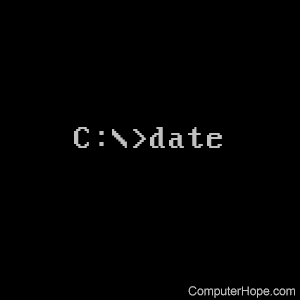
ligne de commande MS-DOS et Windows
Le réglage de la date via MS-DOS ou la ligne de commande Windows est effectué via l’utilisation de la commande date. Voir notre page de commande date pour plus d’informations.,
Le réglage de L’heure via MS-DOS ou la ligne de commande Windows est effectué via l’utilisation de la commande time. Voir notre page de commande de temps pour plus d’informations.
Linux en ligne de commande
sous Linux, utilisez la commande date pour régler manuellement la date et l’heure système.
date -s "8 MAY 2020 11:36:00"
ou, pour synchroniser votre horloge système avec un serveur de temps réseau, utilisez ntpdate. Par exemple, sur Ubuntu ou Debian:
sudo apt update && sudo apt install ntpdate
spécifiez un serveur de temps réseau à la commande ntpdate, par exemple us.pool.ntp.org.,
sudo ntpdate us.pool.ntp.org
9 May 15:32:31 ntpdate: adjust time server 107.21.100.177 offset -0.004751 sec
pour garder votre temps système synchronisé régulièrement, installez le service système ntp.
sudo apt install ntp
Le service démarre immédiatement, et démarre automatiquement au démarrage du système. Pour configurer le service, modifiez le fichier / etc / ntp.conf, puis redémarrez le service.
sudo nano /etc/ntp.conf
sudo systemctl restart ntp
pour accéder À l’horloge matérielle directement, utilisez la commande hwclock.
sudo hwclock --show
FreeBSD
dans FreeBSD, ntp peut être installé avec le gestionnaire de paquets pkg.,
sudo pkg install ntp
Réglage de la date et de l’heure sur le système d’exploitation Apple
- Ouvrez le Menu Pomme, sélectionnez Préférences Système.
- Cliquez sur Date & Temps, puis cliquez sur Date & le Temps encore.
- dans la fenêtre Date&, définissez la date, l’heure et le fuseau horaire.
Réglage de la date et de l’heure sur un appareil mobile
Pour régler la date et l’heure sur un appareil mobile, procédez comme suit.,
smartphone ou une tablette Android
- Appuyez sur l’icône Paramètres
- Appuyez sur la Date & option
- En Date du & le Temps des Paramètres de menu, touchez l’option Automatique pour désactiver le réglage automatique de la date & réglage de l’heure.
- appuyez sur L’option Définir la Date ou L’heure.
- Modifiez la date ou l’heure en conséquence et appuyez sur OK pour enregistrer la modification.
l’iPad ou l’iPhone
- Appuyez sur l’icône Paramètres.
- Appuyez sur l’option Général.
- appuyez sur L’option Date & heure.,
- Dans le menu Date & heure, désactivez L’option Définir automatiquement.
- touchez la date & heure, qui devrait maintenant être visible en bas du menu Date & heure.
- ajustez la date ou l’heure à votre guise.
informations Supplémentaires
- Comment faire pour afficher la date dans Microsoft Windows.
- Comment puis-je voir le calendrier dans Windows?
- voir notre vue d’ensemble du serveur de temps pour ce que sont les serveurs de temps, et comment les utiliser réglez votre horloge dans Windows.
- Logiciel d’aide et de support.,